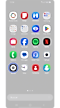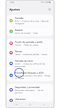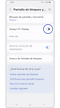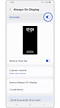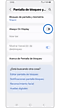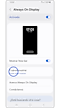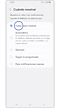Cómo activar la función Always On Display en tu teléfono Galaxy

¿Te gustaría poder ver la hora en tu teléfono Galaxy sin necesidad de pulsar ningún botón? Con Always On Display (AOD), puedes hacerlo. La función AOD de tu dispositivo Galaxy te permite ver la hora, la fecha, las notificaciones, las llamadas perdidas y mucho más con la pantalla apagada.
Nota:
Las capturas de pantalla y configuraciones disponibles pueden variar según el operador móvil, la versión del software y el modelo del dispositivo.
Nota:
- Always On Display no está disponible en la pantalla de cubierta de la serie Galaxy Z Flip.
- Always On Display puede o no estar disponible cuando el modo de ahorro de energía está activado, esto puede variar según el modelo del dispositivo y la versión de software.
La función Always On Display es muy práctica, pero quizás quieras ahorrar batería. No te preocupes, puedes encender o apagar la función cuando quieras.
Desde esta pantalla, también puedes ajustar la configuración de Always On Display. Consulta la sección "Configuración de visualización de Always On Display" para obtener más información.
Importante
- Algunas opciones y configuraciones pueden variar según el dispositivo y la versión del software.
Como probablemente ya sepas, Always On Display muestra información importante en la pantalla de tu dispositivo Galaxy cuando está apagado. Sin embargo, puedes ajustar algunas configuraciones y opciones de modo de visualización.
Ingresa en Ajustes, Selecciona Pantalla de bloqueo y AOD y luego pulsa en Always On Display para ajustar lo siguiente:
- Mostrar fondo de pantalla de bloqueo: Disponible en el Galaxy S24 y el Galaxy S25, cuando esta opción está habilitada, el fondo de pantalla de bloqueo seguirá mostrándose en el AOD.
- Borrar fondo: Disponible en el Galaxy S24 y el Galaxy S25, Si Mostrar fondo de pantalla de bloqueo está habilitado, puedes activar esta opción para eliminar el fondo de una imagen compatible.
- Mostrar Now Bar: En el Galaxy S25 y otros dispositivos Galaxy que ejecutan One UI 7.0, la información breve del widget Ahora se mostrará en la pantalla de bloqueo de AOD.
- Estilo del reloj: Esta opción está disponible en dispositivos Galaxy con One UI 6.0 o anterior y te permite personalizar el tipo y el color del reloj. En dispositivos Galaxy con One UI 6.1 o superior, el AOD usará el mismo reloj que la pantalla de bloqueo.
- Mostrar información de la música: Disponible en dispositivos Galaxy con One UI 6.1 o anterior, puedes usar esta configuración para mostrar información de la música en la pantalla cuando esté apagada.
- Orientación de pantalla: Disponible en dispositivos Galaxy con One UI 6.0 o anterior, puedes elegir entre el modo vertical y el horizontal. En dispositivos Galaxy con One UI 6.1 o superior, puedes usar el panel de ajustes rápidos para bloquear la pantalla en modo vertical u horizontal.
- Brillo automático: En dispositivos Galaxy con One UI 6.0 o anterior, esta opción está activada por defecto y ajusta automáticamente el brillo del AOD. Para controlarlo manualmente, pulsa el interruptor junto a Brillo automático para desactivarlo. A continuación, ajusta el control deslizante para configurar el nivel de brillo deseado. También puedes pulsar dos veces el reloj cuando se muestre el AOD y ajustar el brillo desde ahí. Esta opción no está disponible en dispositivos Galaxy con One UI 6.1 o superior.
Si utilizas un dispositivo Galaxy con One UI 6.1 o superior, puedes seleccionar Cuándo mostrar para ver las opciones de visualización:
- Pulsar para mostrar: Always On Display aparecerá por un breve tiempo después de tocar la pantalla apagada.
- Automático: Se muestra todo el tiempo a menos que tu teléfono detecte que estás en un área oscura o esté colocado en un bolso o bolsillo.
- Siempre: La función "Alway On Display" se mostrará continuamente cuando el teléfono esté bloqueado. Esta era la configuración predeterminada en teléfonos antiguos.
- Según lo programado: Puedes configurar cuándo se mostrará Always On Display. Por ejemplo, puedes configurarlo durante el día.
- Para notificaciones nuevas: Always On Display se mostrará cuando se reciba una nueva notificación.
Si tienes dificultades con tu dispositivo móvil, tableta o wearables de Samsung, puedes enviarnos una pregunta en la aplicación Samsung Members.
Esto nos permite observar más de cerca lo que está sucediendo. Los datos son anónimos y solo se conservan durante la investigación. Obtén más información sobre cómo enviar un informe de error a través de Cómo usar la aplicación Samsung Members
Gracias por tus comentarios
Por favor responda todas las preguntas.